モール設定の追加方法(新しいタブで開く) こちらでモール設定の新規店舗追加が完了している場合のみ以下へお進みください。
WSライトと楽天市場を連携するために必要な設定です。
楽天市場モール設定
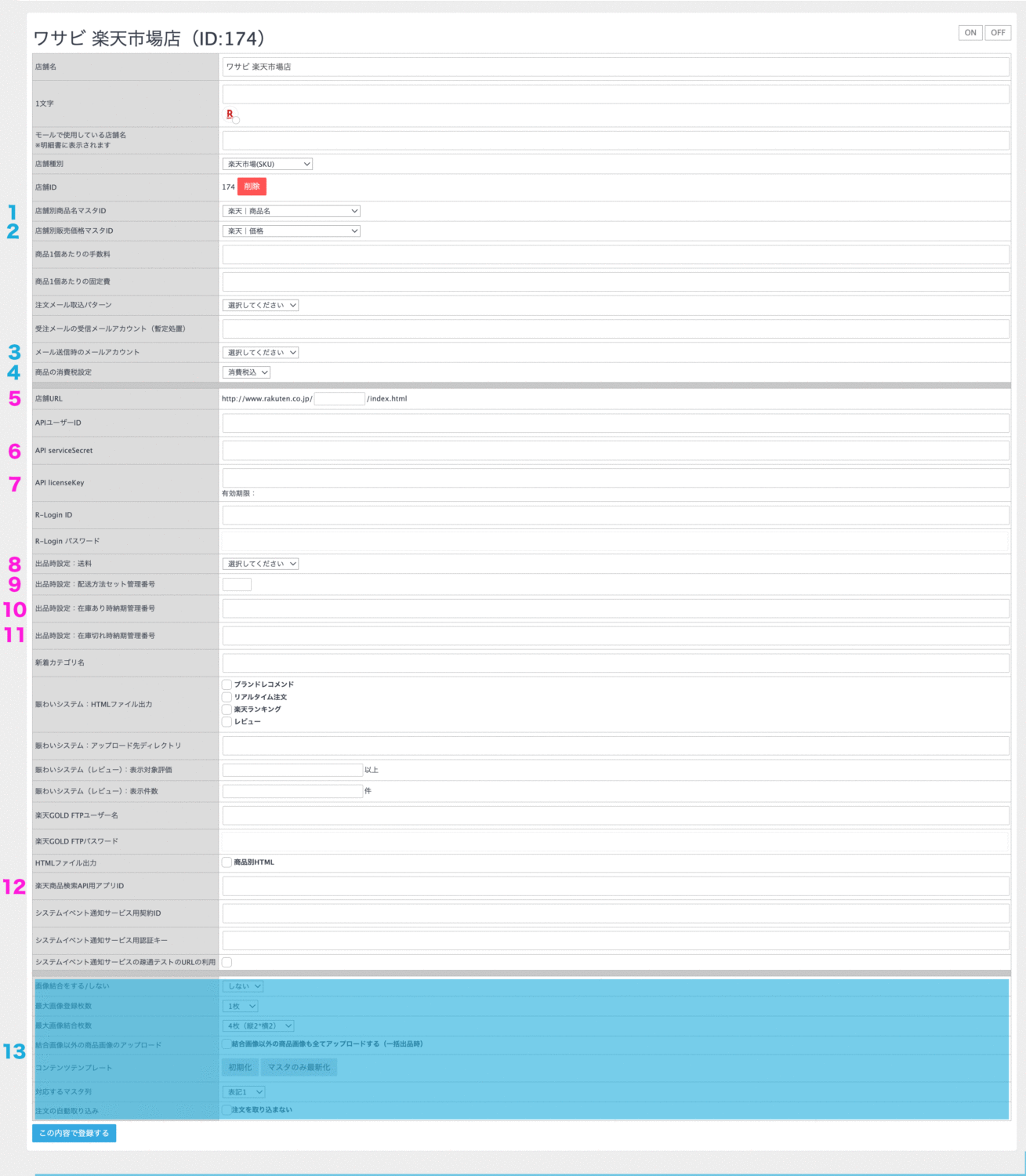
1:店舗別商品名マスタID
必須項目です。
固定値になります。プルダウンの中から「楽天|商品名」を選択してください。
2:店舗別販売価格マスタID
必須項目です。
固定値になります。プルダウンの中から「楽天|価格」を選択してください。
3:メール送信時のメールアカウント
任意項目です。WSライト内で受注処理を完了されたい場合はご登録ください。
注文発生後に購入者とやり取りを行う為のメールアドレスを設定します。
こちらの設定を行うには、まずメールアカウントの設定が必要です。
- こちらはベーシック版を元にしたマニュアルになります。画像に一部、ライト版には存在していない機能が表示されているのでご注意ください。
- 楽天市場へのメールは「楽天あんしんメルアド」宛にしか送信できないのでご注意ください。
4:商品の消費税設定
必須項目です。
「消費税込」を選択(受注データを取り込んだ際に「消費税込」価格か「消費税別」価格のどちらで取り込みかの設定になります。)
楽天市場と連携する為の項目
ここからはWSライトと楽天市場(RMS)を実際に連携させるための項目です。
5:店舗URL
必須項目です。
連携するアカウントの店舗URLをご入力ください。RMSログイン後、右上のメニューから確認できます。
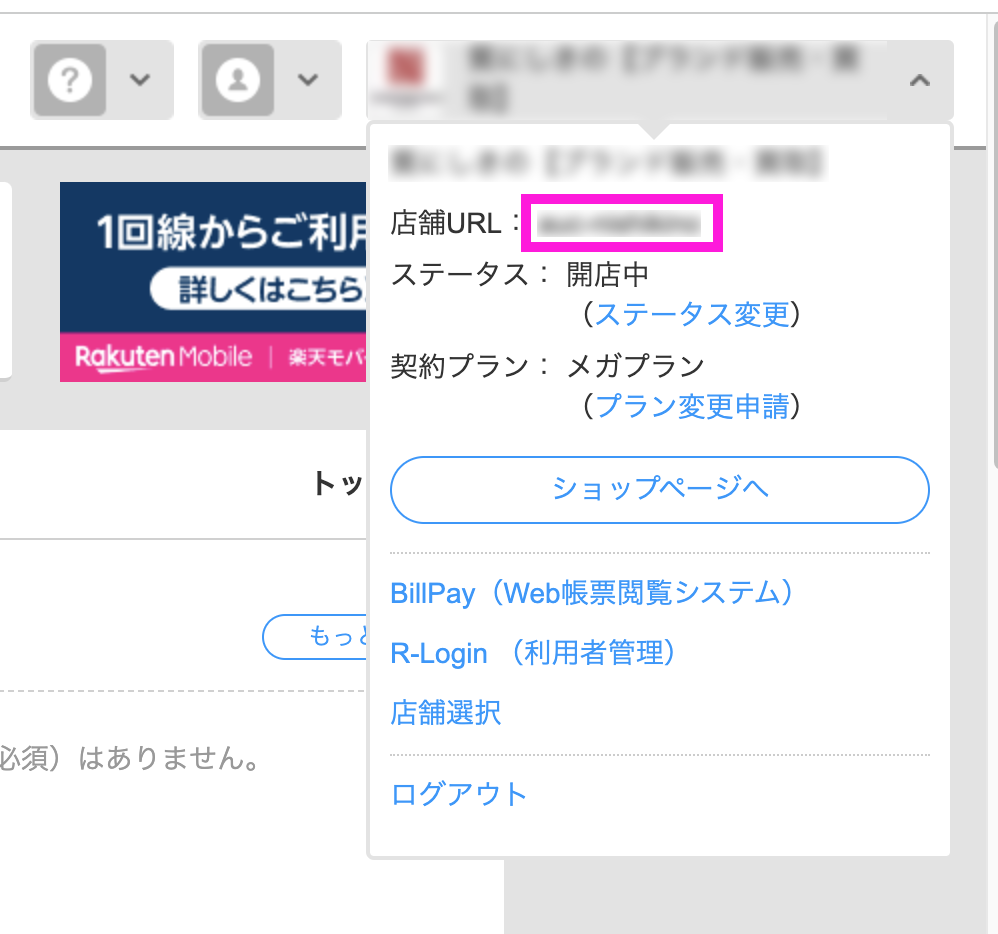
6:API serviceSecret、7:API licenseKey
必須項目です。
以下を参照してAPIを取得、登録してください。
>> 楽天のAPI申請方法
8:出品時設定:送料
任意項目です。
設定を行わない場合、「送料別」がデフォルトになります。送料込の場合は、「送料込」を選択してください。
9:出品時設定:配送方法セット管理番号
必須項目です。
RMSで設定した配送方法セット管理番号を登録してください。
>> [基本情報設定 配送方法・送料] 商品ごとに配送方法を設定する(配送方法セットを設定する)(RMS要ログイン)
10:出品時設定:在庫あり時納期管理番号
必須項目です。
RMSで設定した納期管理番号を登録してください。
>> [基本情報設定 配送方法・送料] 納期情報の設定と各商品への登録方法(RMS要ログイン)
11:出品時設定:在庫切れ時納期管理番号
任意項目です。
在庫切れ時の納期を表示させたい場合はこちらに在庫切れ時の納期管理番号を登録してください。
12:楽天商品検索API用アプリID
必須項目です。
以下を参照してAPIを取得、登録してください。
>> 楽天アプリIDの取得方法
13:全モール共通設定
必須項目です。
全モール共通設定箇所です。以下をご確認ください。
>> モール設定-共通設定
注意点
API情報の登録を行うと、楽天市場と連携が開始されてしまいます。
連携が開始されるとライト版に登録されている商品情報が「正」として連携し、また楽天市場の注文も取得開始するようになりますので、まだ準備段階で連携を行いたくない場合は以下マニュアルをご確認いただき、モール設定を「非稼働」状態にしてください。
連携を開始する場合は、必ず「ON(稼働)」にしてください。
